Word的功能远比我们想象的强大,我们可以把PPT文档插入并打开。看看是如何操作的吧:
找到并牢记住要插入的PPT文档所在的地址、路径
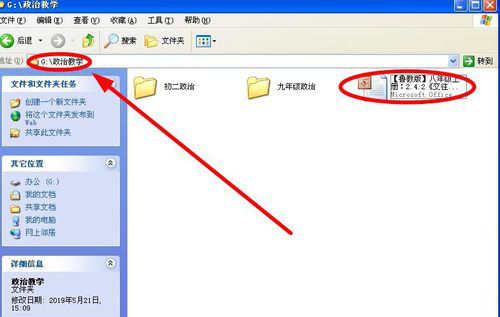
新建一个Word文档或者打开要插入PPT文档的Word文档
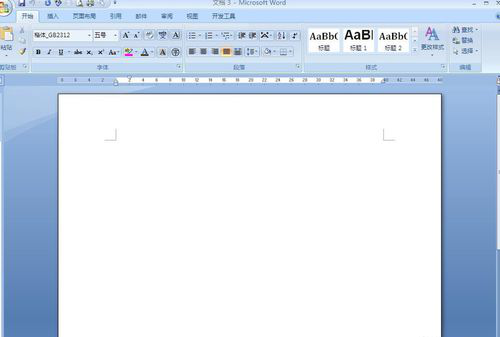
找到并单击菜单栏的“插入”选项卡
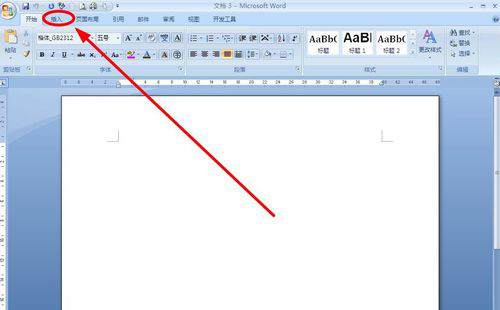
在菜单栏找到“文本”选项组。单击其中的“对象”按钮。如果不小心单击的是后面的下拉按钮,可以单击下拉菜单中的“对象”
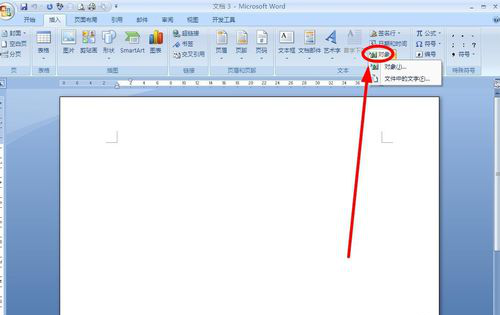
在“插入对象”对话框中,单击“由文件创建”勾选该功能
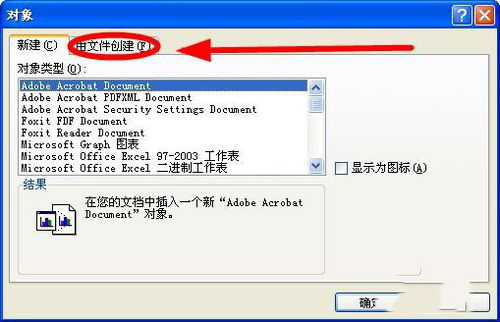
单击“浏览”,按照刚才记下来的PPT文档路径找到准备好的文档
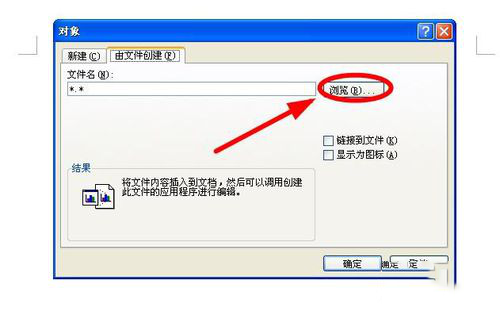
找到PPT文档并选中后,单击“插入”
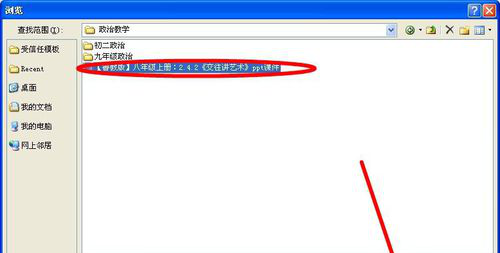
把PPT文档插入链接到对话框成功后单击“确定”
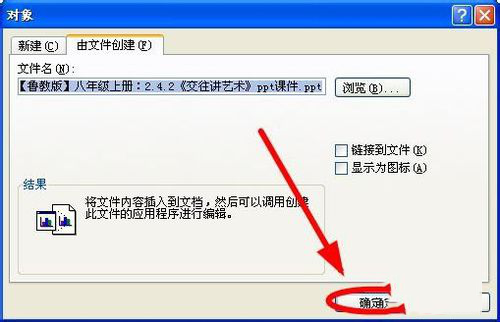
PPT文档被成功插入Word中,只要我们双击文档中PPT文件,就可以打开这个PPT文件了

打开PPT文档的程序还是PPT程序不是Word
标签: Word




